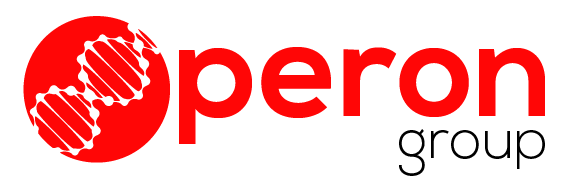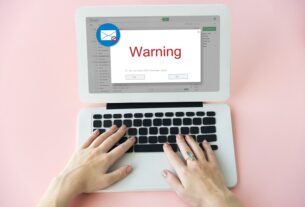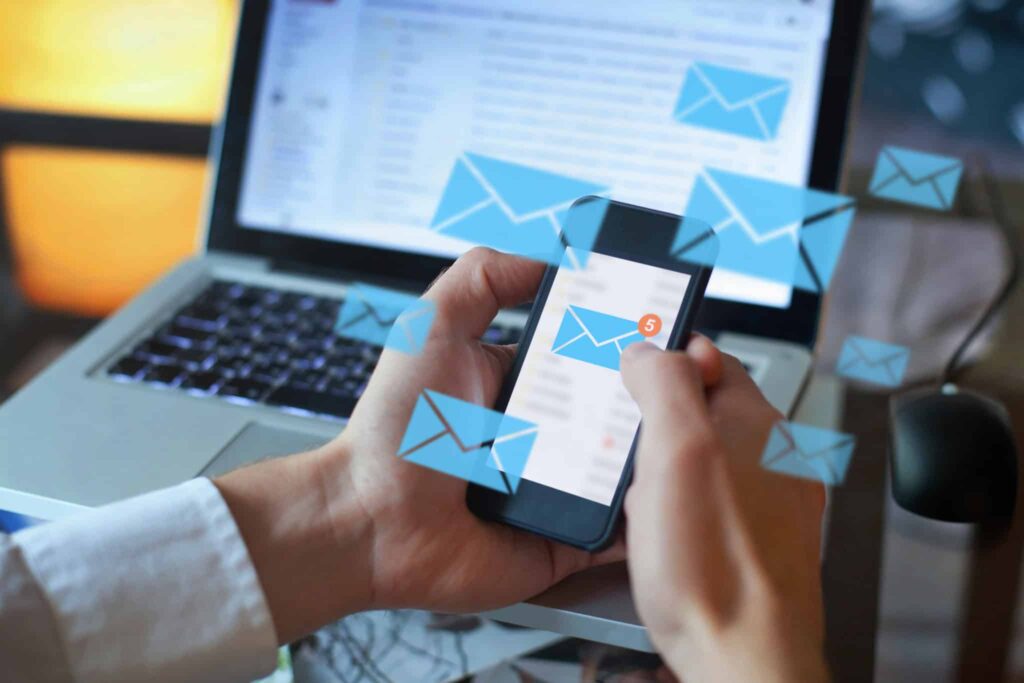Pour un PC, il y aura inévitablement des moments où vous aurez besoin d’accéder à des informations stockées sur votre ordinateur sans y avoir physiquement accès. Ou un technicien doit accéder à distance à votre appareil pour vous aider à résoudre les problèmes. C’est là que les solutions de bureau à distance peuvent vous aider.
Dans ces situations et bien d’autres encore, les outils d’accès PC à distance permettent à une personne d’accéder au contenu d’un ordinateur sans avoir à se trouver physiquement devant l’ordinateur.
Avec le bon utilitaire d’ordinateur à distance, vous pouvez créer une connexion de bureau à distance de n’importe où et potentiellement entre différents types d’appareils. Vous pouvez vous connecter depuis un autre ordinateur, votre ordinateur portable, votre smartphone ou même le PC d’un ami. Si vous êtes un technicien, vous pouvez vérifier les PC des employés de presque n’importe où.

Avant de choisir une application de bureau à distance ou une solution logicielle, il est important de comprendre d’abord comment fonctionne l’accès à distance à un PC. Vous pouvez vous connecter à distance à un PC de plusieurs manières. Par conséquent, cet article explique comment accéder à distance à un PC à l’aide de divers outils et techniques pour vous aider à choisir les outils d’accès à distance.
Lire aussi : Le Dark Web expliqué : comment ça marche et pourquoi c’est si dangereux
Accès à distance surveillé et non surveillé
L’ accès à distance peut être utilisé à différentes fins. Il pourrait par ex. B. Utilisé par les membres de votre équipe pour accéder à leur bureau lorsqu’ils travaillent à distance. L’accès à distance peut également être utilisé pour fournir un support client. Le type de fonctionnalités d’accès à distance dont votre entreprise a besoin dépend de l’objectif visé par vos activités d’accès à distance. Il existe deux types d’accès à distance : surveillé et non surveillé . Comprendre la différence entre ces méthodes d’accès à distance peut vous aider à déterminer comment vous connecter à distance.
Accès à distance supervisé
Les solutions d’accès à distance supervisé nécessitent qu’une personne autorisée soit physiquement présente sur la machine à laquelle vous souhaitez vous connecter à distance afin d’autoriser l’accès. Il est généralement utilisé pour fournir une assistance à distance , permettant aux techniciens du service client de fournir une assistance directe et instantanée.
Comme on peut s’y attendre, les solutions d’accès à distance assisté exigent que l’utilisateur final soit présent avec son appareil pour fournir une autorisation. Cela signifie que les fonctions d’accès à distance supervisé ne peuvent pas être utilisées, par ex. B. pour vous connecter à distance avec votre propre PC à moins que quelqu’un ne soit disponible pour accéder à votre demande . Par conséquent, l’accès à distance surveillé n’est probablement pas approprié pour les situations qui nécessitent un accès à distance inattendu ou immédiat au poste de travail.
Accès à distance sans surveillance
L’accès à distance sans surveillance , comme son nom l’indique, permet l’accès à distance à un PC sans qu’un utilisateur final ne soit présent sur le périphérique hôte . Contrairement à l’accès à distance surveillé, l’accès à distance sans surveillance nécessite l’installation d’un agent léger sur les périphériques et serveurs distants que vous gérez avant de pouvoir établir l’accès. Une fois l’agent distant implémenté, vous pouvez travailler et vous connecter à votre PC depuis n’importe où, n’importe quand.
Pour les entreprises qui utilisent un logiciel d’accès à distance sans surveillance pour fournir une assistance, l’accès à distance sans surveillance permet la fourniture de services d’assistance intermittents et la réalisation d’activités de maintenance sur les appareils. Une équipe d’assistance l’utilisera probablement pour fournir une assistance instantanée et l’utilisera pour gérer l’infrastructure. Cela inclut généralement l’installation de mises à jour et la résolution de problèmes non critiques.
L’accès à distance sans surveillance est idéal pour les particuliers et les entreprises qui souhaitent augmenter leur productivité, leur flexibilité et leur efficacité en pouvant accéder aux PC à distance, même lorsque l’appareil est sans surveillance. Par exemple , il peut être utilisé par un employé de l’entreprise pour se connecter à son ordinateur de bureau afin qu’il puisse accéder à tous les fichiers et comptes dont il a besoin, même s’il travaille à domicile sur un autre appareil.
Comment accéder à un PC avec des outils de bureau à distance
Avec une solution de bureau à distance, vous pouvez accéder à votre PC, à ses fichiers et à ses applications à partir d’un autre appareil via une connexion Internet. Le logiciel de bureau à distance accomplit cela en diffusant un flux visuel en temps réel de l’ordinateur auquel vous essayez d’accéder. Avec certains outils de bureau à distance, vous pouvez établir ces connexions à distance depuis votre smartphone, votre tablette ou même via un réseau de données.
Les outils de bureau à distance sont faciles à utiliser et peuvent être configurés relativement rapidement, selon la solution que vous choisissez. Si vous êtes un utilisateur Windows souhaitant activer l’accès à distance avec votre PC, vous disposez de nombreuses options. La plus évidente et la moins coûteuse de ces options est l’ outil intégré de connexion au bureau à distance de Windows (RDC) . En tant qu’outil entièrement intégré, RDC est très efficace pour établir des connexions Windows à Windows à distance. Cet outil vous permet de vous connecter à distance à votre bureau en utilisant un client RDP (Remote Desktop Protocol) .
Malheureusement, RDC ne peut pas prendre en charge l’accès à distance entre plusieurs plates-formes et n’est pas particulièrement convivial. Pour un logiciel de bureau à distance prêt pour l’entreprise, il est préférable de mettre en œuvre une solution plus polyvalente et évolutive.
De nombreuses solutions alternatives de bureau à distance offrent une gamme de fonctionnalités avancées d’accès à distance. Lorsque vous choisissez un logiciel d’accès à distance, vous devez donner la priorité aux fonctionnalités suivantes pour avoir plus d’options d’accès à distance à un PC.
Prise en charge de plusieurs moniteurs
Les stations de travail multi-moniteurs sont de plus en plus courantes, il est donc important que la solution de bureau à distance que vous choisissez prenne en charge les environnements multi-moniteurs. Pour faciliter l’utilisation, votre outil d’accès à distance doit permettre une commutation rapide entre les moniteurs utilisateur.
Chat en direct
Si vous fournissez une assistance, vous devez pouvoir communiquer rapidement et facilement avec les utilisateurs pendant les sessions actives. Une fonctionnalité de chat en direct est particulièrement utile lorsque vous devez poser des questions aux utilisateurs finaux sur le problème qu’ils rencontrent. Idéalement, le logiciel d’accès à distance que vous implémentez offre plusieurs options de chat, par ex. B. Chat de pré-session, chat en session, appels VoIP et capacités de chat vidéo. La correspondance doit pouvoir avoir lieu sans interrompre les réunions.
Système de billetterie intégré
Pour les entreprises qui utilisent l’accès à distance pour l’assistance, un système de billetterie intégré peut grandement améliorer l’efficacité de votre équipe. Un système de billetterie intégré ou intégré vous permet de suivre les demandes des utilisateurs sans quitter la console de votre solution de bureau à distance. Cela centralise vos opérations de support et peut offrir d’autres avantages tels que : B. Lier les journaux de correspondance aux tickets pour créer un historique consultable des demandes d’assistance précédentes et des informations sur les clients.
Accès aux fichiers à distance
Les techniciens et autres professionnels de l’informatique sont souvent en déplacement. Pour cette raison, pouvoir accéder à des fichiers importants de n’importe où peut être très pratique et potentiellement augmenter la productivité. Par exemple, si vos techniciens d’assistance travaillent parfois à distance, les fonctionnalités d’accès aux fichiers à distance leur permettent de consulter en toute sécurité leurs documents de travail même lorsqu’ils travaillent à domicile.
Sécurité avancée
Les activités d’accès à distance peuvent créer des vulnérabilités si elles ne sont pas correctement sécurisées. Pour garantir un accès à distance sécurisé, nous vous recommandons de choisir une solution d’accès à distance avec des protocoles de cryptage avancés, des autorisations à plusieurs niveaux et une authentification à plusieurs facteurs.
Application mobile
Étant donné que de nombreux administrateurs informatiques travaillent régulièrement en déplacement, il est important qu’ils aient accès aux outils dont ils ont besoin pour faire leur travail où qu’ils se trouvent. Une application mobile peut augmenter considérablement la flexibilité de vos activités d’accès à distance, puisque vous pouvez accéder aux ordinateurs et PC du réseau à partir d’appareils mobiles ou vice versa, où que vous soyez.
Prise en charge de la connexion à des machines qui ne répondent pas
Lors de l’établissement d’une session à distance sans surveillance, un ordinateur peut être éteint ou en veille prolongée. Pour éviter que cela ne devienne un obstacle, vous devez choisir une solution qui vous permet de vous connecter à des ordinateurs hors bande qui ne répondent pas.
Choisir les bons outils d’accès à distance
Pour un outil d’accès à distance complet et prêt pour l’entreprise, nous recommandons SolarWinds® Dameware® Remote Everywhere (DRE) ou SolarWinds Dameware Remote Support (DRS). Les deux solutions permettent un accès à distance rapide, facile et sécurisé. SolarWinds DRS et DRE se connectent généralement à un poste de travail en moins de huit secondes. Pour protéger votre entreprise, vos utilisateurs et vos données, ces outils incluent des protocoles de cryptage avancés, une authentification à deux facteurs et des autorisations à plusieurs niveaux qui vont bien au-delà des exigences standard de nom d’utilisateur et de mot de passe. Ces solutions vous permettent de vous connecter à des ordinateurs qui ne répondent pas et hors bande avec prise en charge de KVM, Wake-on-LAN et Intel vPro avec AMT. DRE et DRS incluent tous deux une application mobile intuitive et facile à utiliser, bien que seul DRE permette la connexion à distance aux appareils mobiles.
DRE et DRS partagent également les caractéristiques communes suivantes :
- Accès en un clic
- Prise en charge de Mac, Linux et Windows
- Prise en charge de plusieurs langues
- Options de marque personnalisées
- Fonctionnalités pour prendre en charge la préparation au RGPD
- Fonctionnalités pour prendre en charge la conformité HIPAA
- Cryptage des données TLS 1.2 et AES 256
- Verrouillage automatique et prévention de la mise en veille automatique
- Délai d’inactivité de la session
- Coffres-forts cryptés secrets
- Options d’expiration du code PIN
- Discuter pendant la session
- Gestion multi-session
- notes de réunion
- pointeur laser
- Possibilité de verrouiller le PC à distance
- Et beaucoup plus
La principale différence entre ces outils est que DRE est une solution basée sur le cloud tandis que DRS est déployé sur site. DRE offre également d’autres fonctionnalités que DRS, y compris, mais sans s’y limiter, les suivantes :
- La possibilité de se connecter à distance à des appareils mobiles
- Prise en charge de plusieurs moniteurs
- Prise en charge de la VoIP et de la visioconférence
- Enregistrement de sessions vidéo
- Chatter avant la séance
- cartes de réputation
- Système de ticket facile
- Rapports de performances techniques
- Sondages personnalisables
- transfert de port
- Transfert DRP
DRS, bien que plus limité que DRE, inclut certaines fonctionnalités notables introuvables dans DRE. Cela inclut le déploiement d’agents en bloc sur les appareils, l’intégration avec le logiciel de support technique pour des capacités de billetterie avancées et la prise en charge des cartes à puce.
Comment accéder à distance à un PC avec DRS et DRE
Pour accéder à distance à un PC à l’aide de SolarWinds DRS et DRE, vous devez d’abord inviter un hôte distant à rejoindre une session avec ou sans surveillance. Vous pouvez utiliser les outils Dameware pour vous connecter et dépanner les machines des utilisateurs à l’intérieur et à l’extérieur de votre réseau. Si la connexion est à l’extérieur du pare-feu, connectez-vous à l’utilisateur final via une session Internet sans surveillance ou surveillée. Pour ce faire, vous devez configurer le Dameware Internet Proxy.
Pour démontrer à quel point il est facile d’accéder à un PC à distance à l’aide de DRS et DRE, voici un aperçu du flux de processus.
Accès à distance à un PC avec DRS
Commençons par la façon dont vous pouvez utiliser DRS pour vous connecter à un hôte distant via une session Internet assistée à distance. Ceci est utile si vous n’avez pas besoin de fournir une assistance à l’utilisateur à l’avenir. Une session visitée ne peut continuer que tant que la connexion est active. En d’autres termes : Dès que votre session est terminée, la connexion à l’ordinateur distant est également interrompue.